Najlepsze aplikacje do klonowania aplikacji na iPhonea w celu uruchomienia wielu kont | Nie jest wymagany jailbreak

Dowiedz się, jak sklonować aplikacje na iPhone

Odkąd Meta przejęła WhatsApp , funkcja Stories z Instagrama została przeniesiona na platformę komunikatorów internetowych. Tyle że jest to znane pod innym terminem — Status WhatsApp . Jeśli często korzystasz z tej funkcji, będziesz rozczarowany, gdy zdjęcia w statusach WhatsApp będą rozmyte. Z pewnością zrujnowałoby to przyjemność przeglądania wszystkich najnowszych aktualizacji statusu.
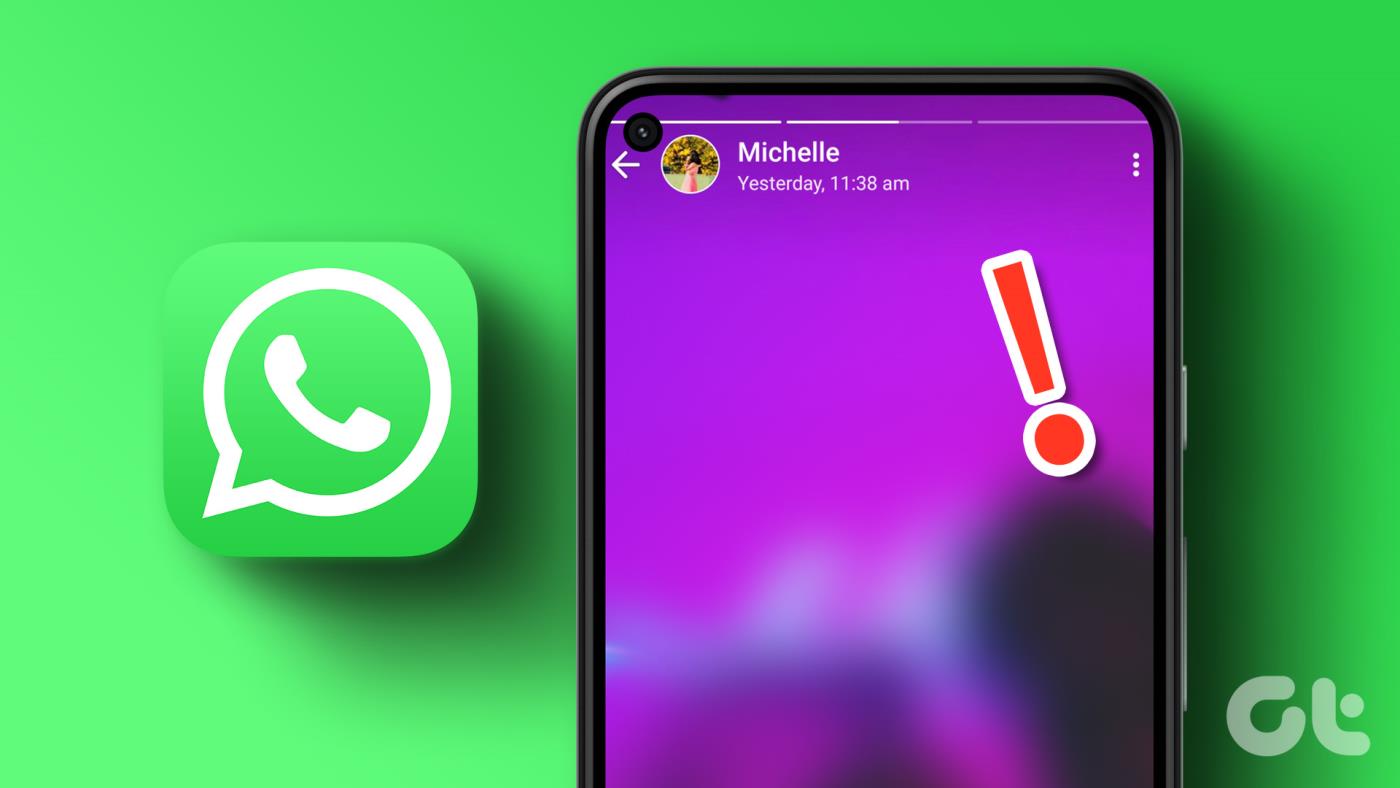
Jeśli jest to problem, z którym borykasz się na swoim telefonie, oto kilka rozwiązań, które przyjdą Ci na ratunek. Z tych rozwiązań możesz korzystać niezależnie od tego, czy korzystasz z urządzenia z systemem Android, czy z iPhone'a. Biorąc to pod uwagę, chwyć telefon i zacznij wykonywać kroki, aby nigdy więcej nie widzieć rozmazanych statusów WhatsApp.
Głównym powodem rozmycia zdjęć w statusie WhatsApp jest niestabilne lub słabe połączenie internetowe. Spróbuj połączyć się z siecią Wi-Fi, jeśli jesteś w domu, biurze lub w miejscu publicznym wyposażonym w łączność Wi-Fi. Jeśli korzystasz z komórkowej transmisji danych, upewnij się, że korzystasz z sieci 4G lub 5G i znajdujesz się w obszarze z dobrą łącznością komórkową.

Możesz nawet włączać i wyłączać tryb samolotowy oraz ponownie uruchamiać telefon. Pomoże to Twojemu urządzeniu połączyć się z pobliską masztem telefonii komórkowej.
Jeśli jesteś osobą korzystającą z WhatsApp na komputerze stacjonarnym/komputerze, wiesz, że WhatsApp Web czasami działa dość wolno. Dzieje się tak, ponieważ synchronizuje wszystkie dane za pośrednictwem smartfona. Czasami synchronizacja nie przebiega prawidłowo. Dlatego może to być powód, dla którego widzisz niewyraźny status WhatsApp.
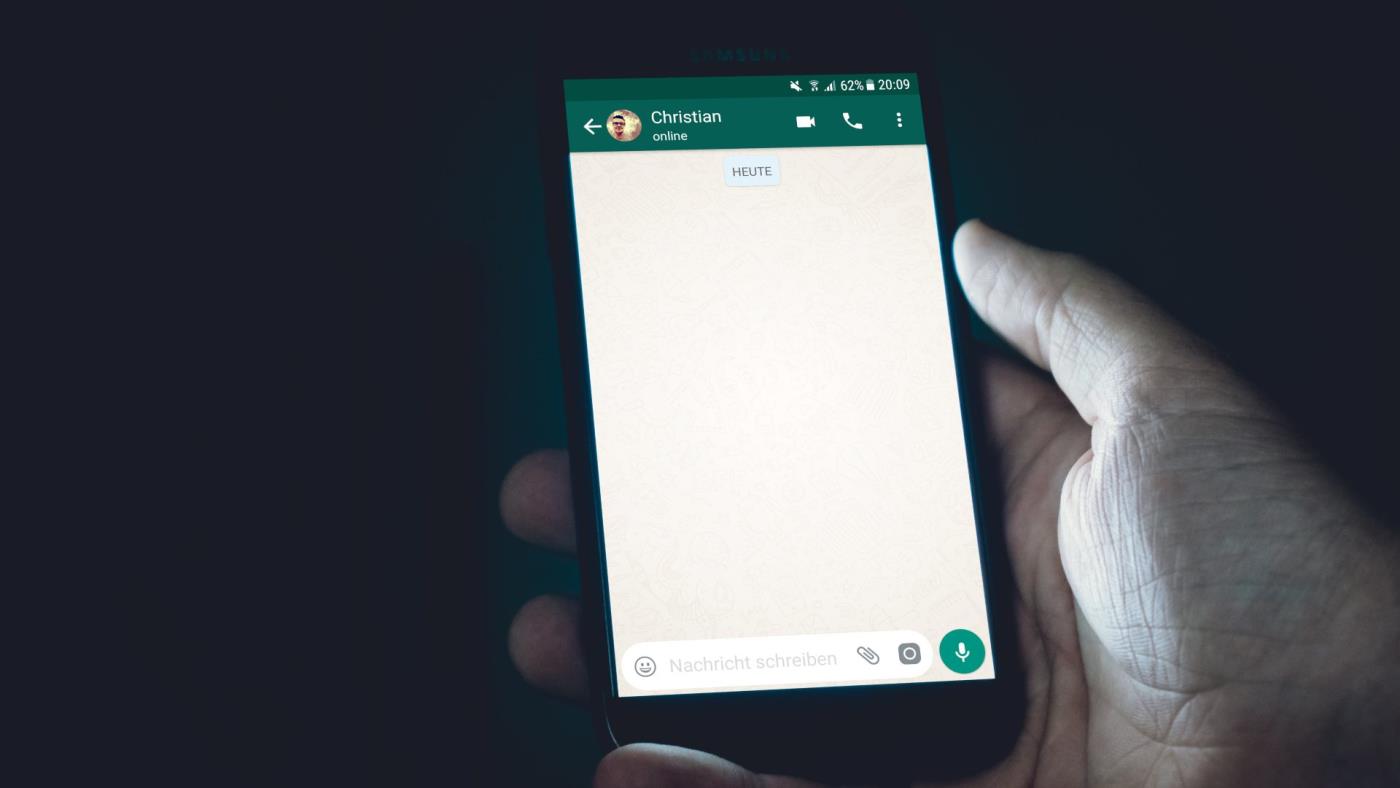
Przejdź więc na smartfon i spróbuj sprawdzić status za pośrednictwem aplikacji. Jeśli wszystko wygląda dobrze, znasz winowajcę. Możesz spróbować zamknąć WhatsApp Web i otworzyć go ponownie, aby sprawdzić, czy to coś zmieni. W przeciwnym razie pozostań przy użyciu WhatsApp na telefonie, aby przeglądać aktualizacje statusu.
Wyczyszczenie pamięci podręcznej aplikacji może rozwiązać kilka problemów, w tym ten, w którym status WhatsApp jest zamazany. Oczywiście dotyczy to tylko telefonu z Androidem, a nie iPhone'a. Oto jak wyczyścić pamięć podręczną WhatsApp .
Krok 1: Otwórz aplikację Ustawienia na telefonie z Androidem. Przejdź do sekcji Aplikacje.
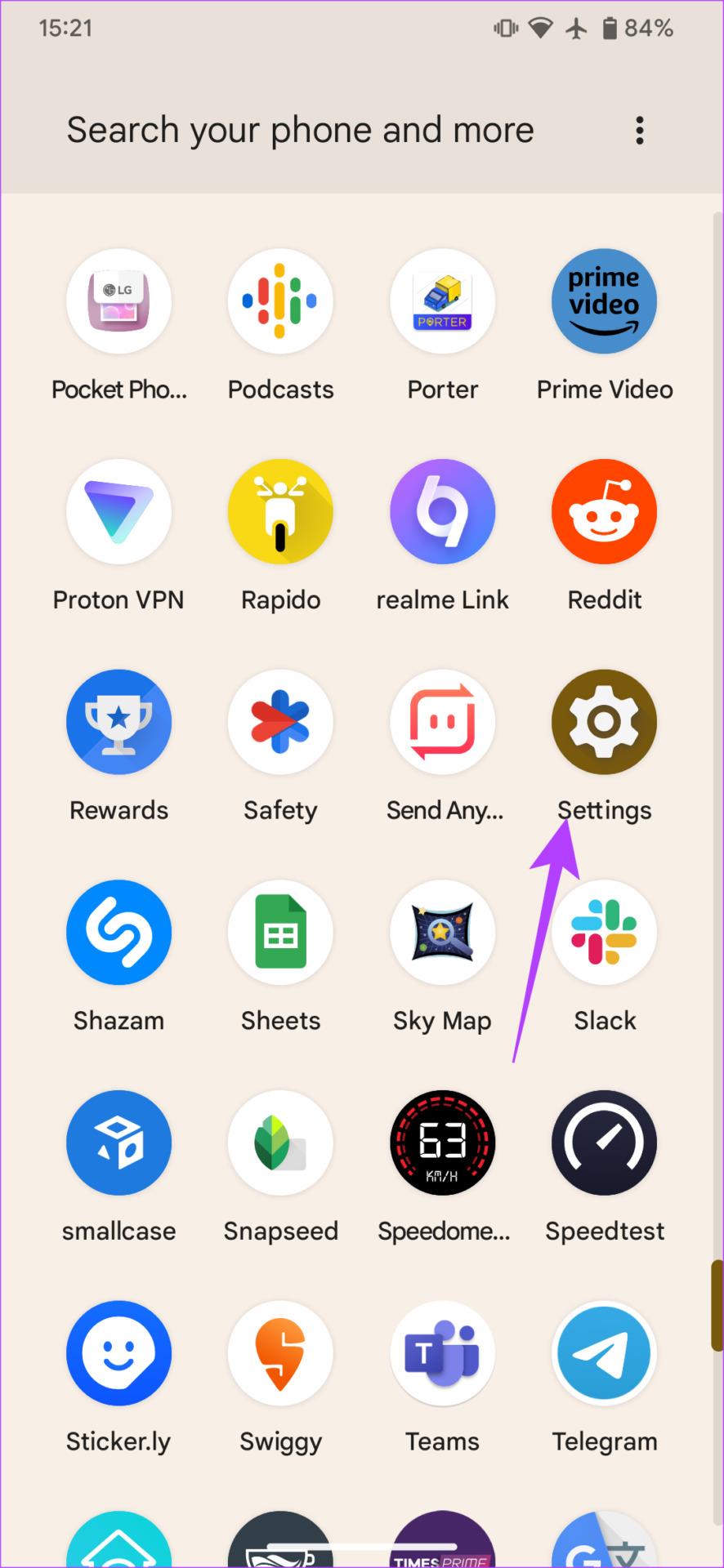
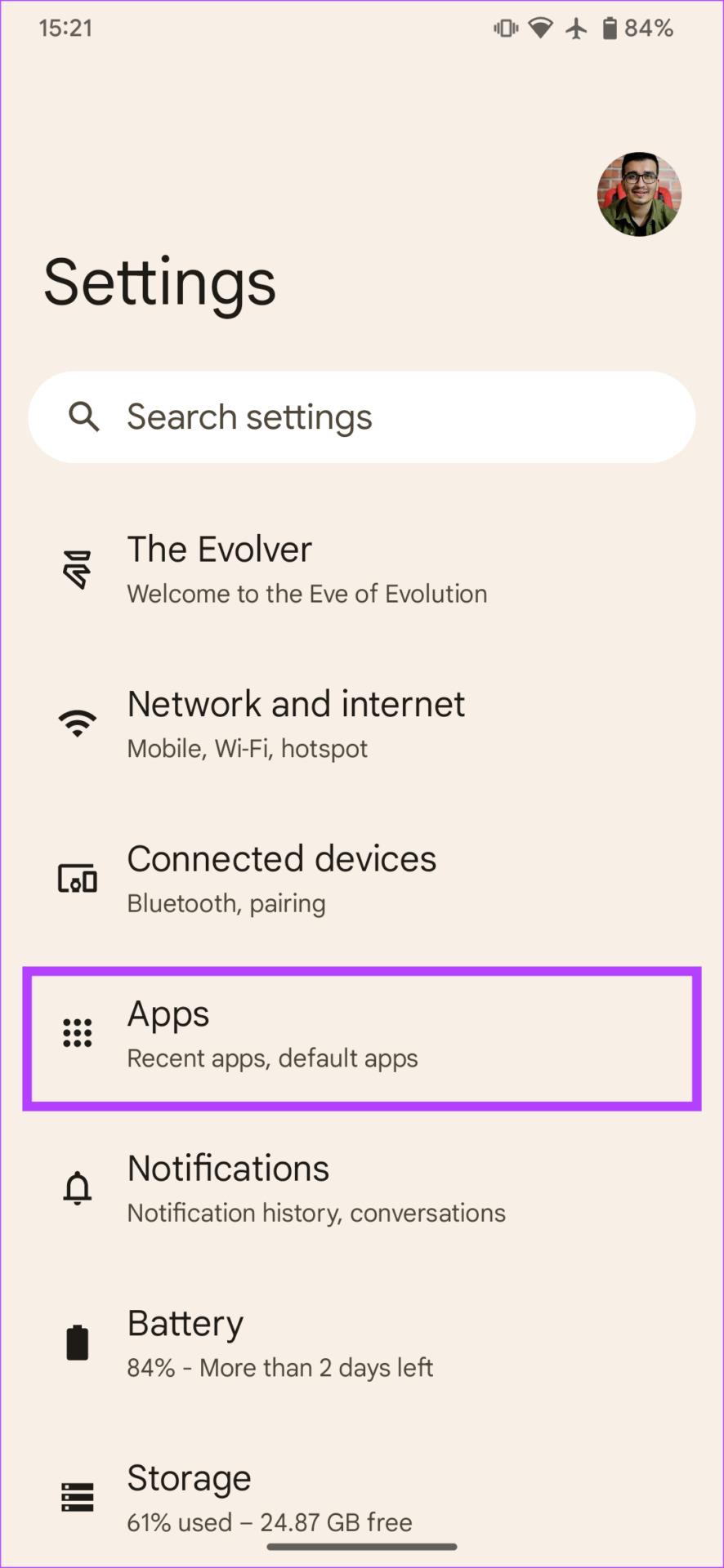
Krok 2: Kliknij „Zobacz wszystkie aplikacje”. Przewiń w dół, aż znajdziesz WhatsApp i dotknij go.
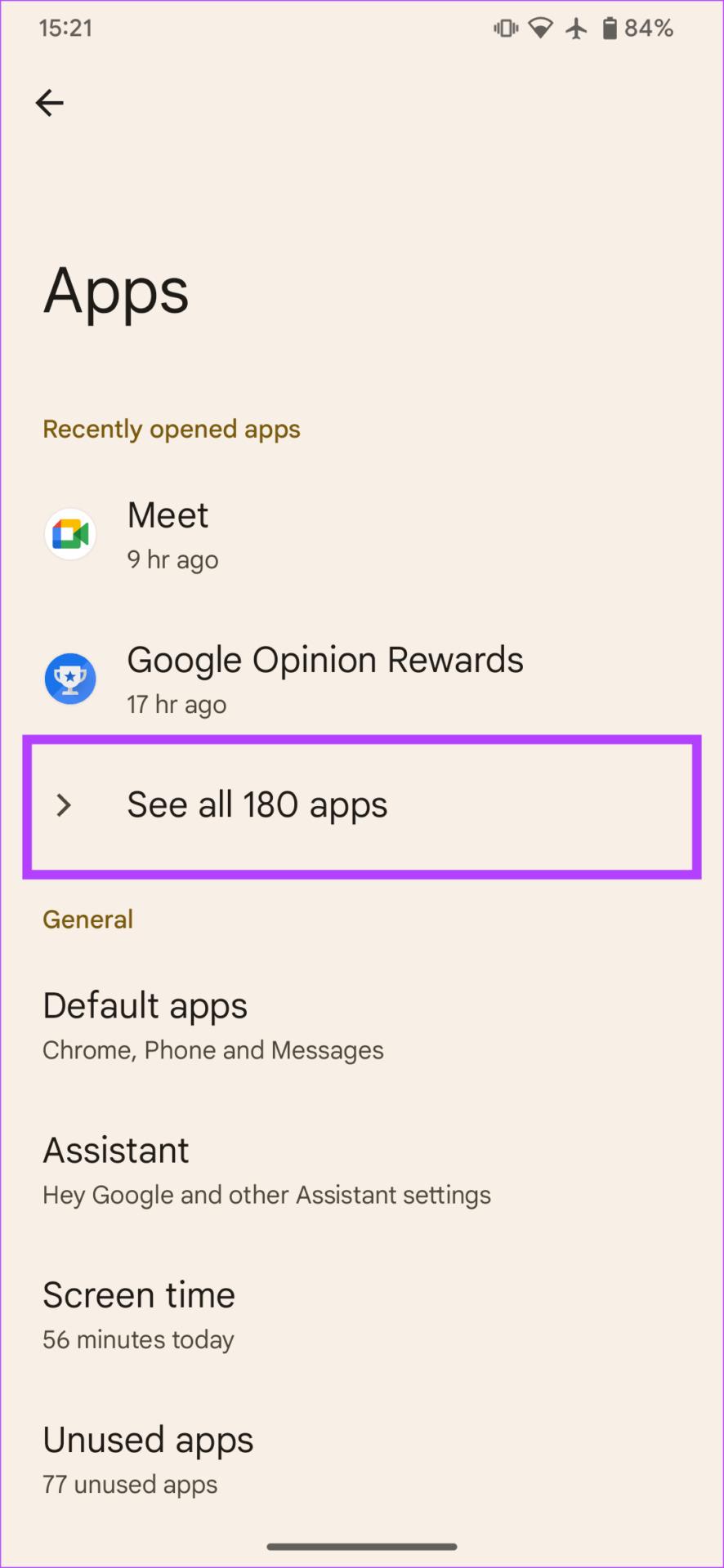
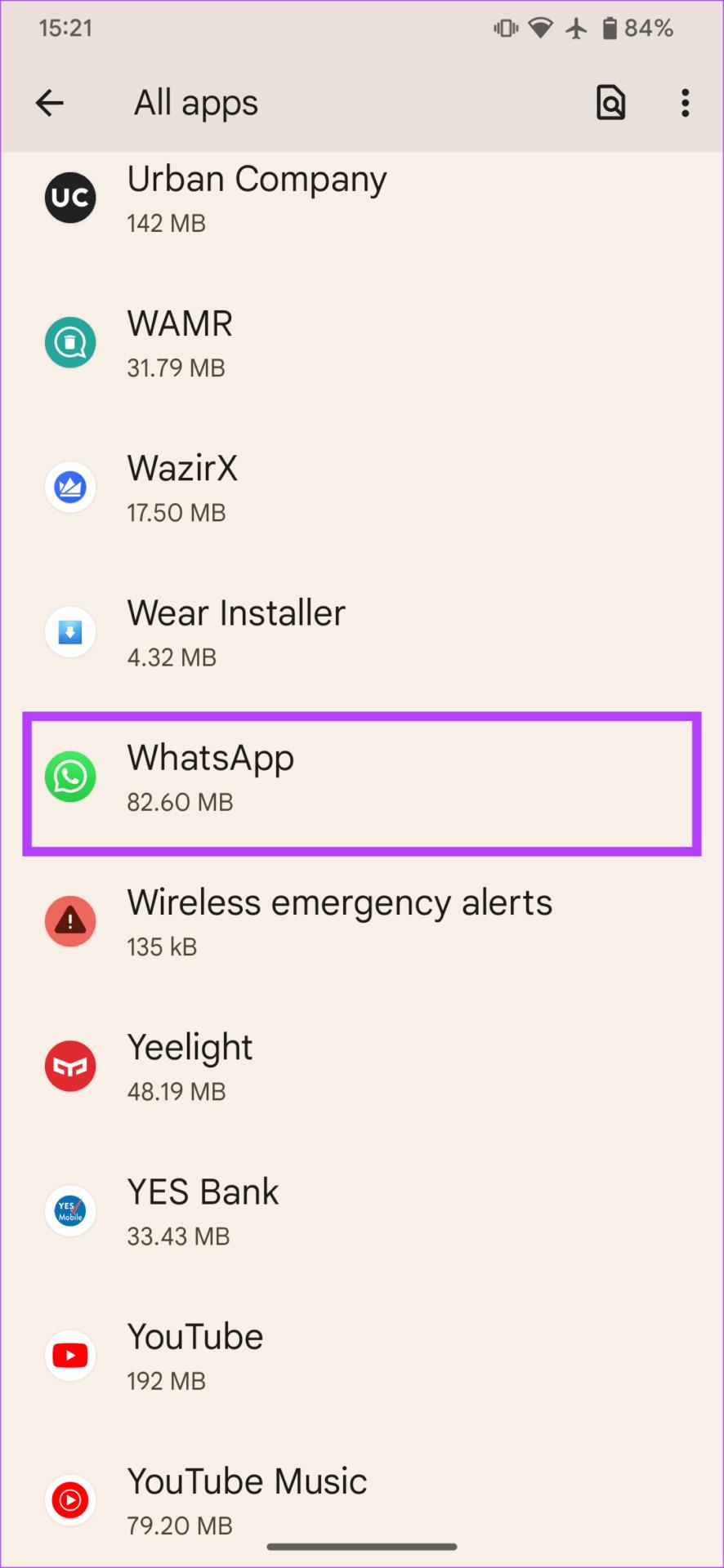
Krok 3: Wybierz „Pamięć i pamięć podręczna”.
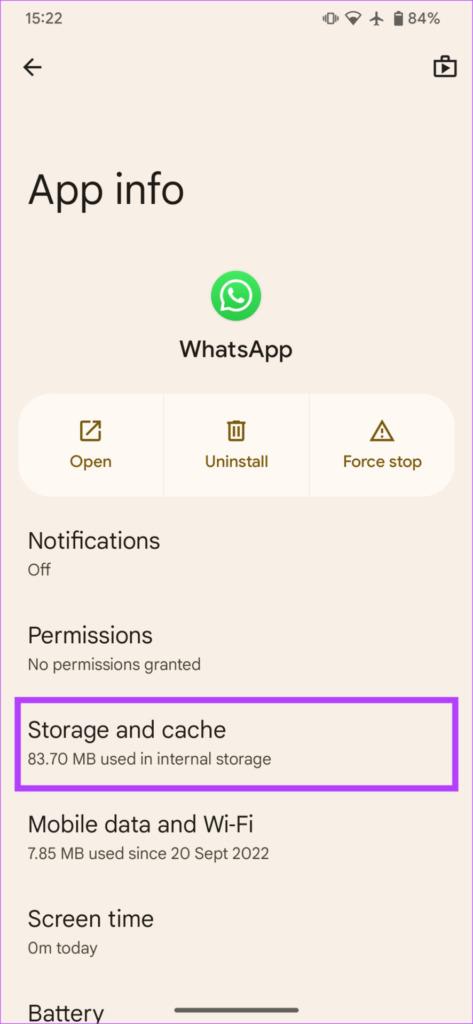
Krok 4: Teraz wybierz opcję Wyczyść pamięć podręczną.
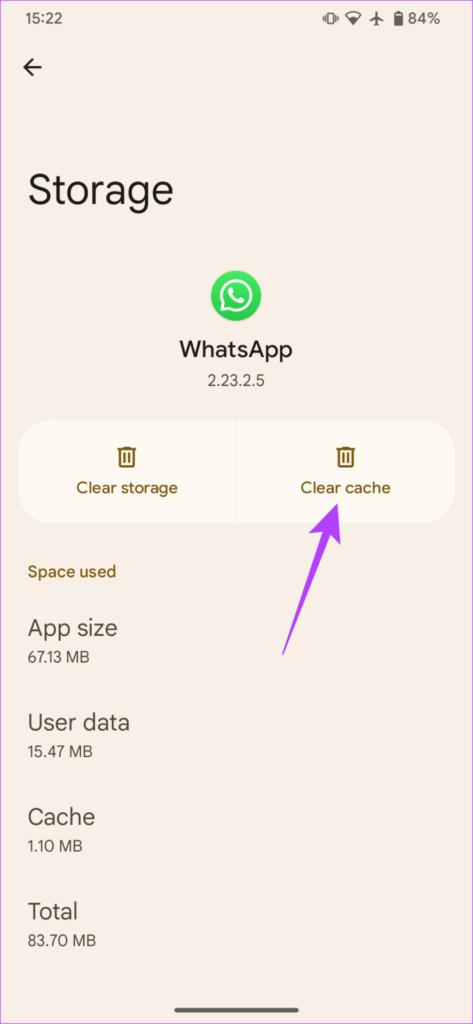
Jeśli korzystasz z płatnego połączenia sieciowego lub mobilnego punktu dostępu, Twój iPhone automatycznie włączy „Tryb małej ilości danych”. Zapobiegnie to wykorzystywaniu wystarczającej przepustowości przez aplikacje takie jak WhatsApp do pobierania statusów. Oto, jak możesz to wyłączyć, aby Twój iPhone mógł nadal synchronizować wszystkie przesyłane statusy.
Krok 1: Otwórz aplikację Ustawienia na swoim iPhonie. Stuknij w Wi-Fi.
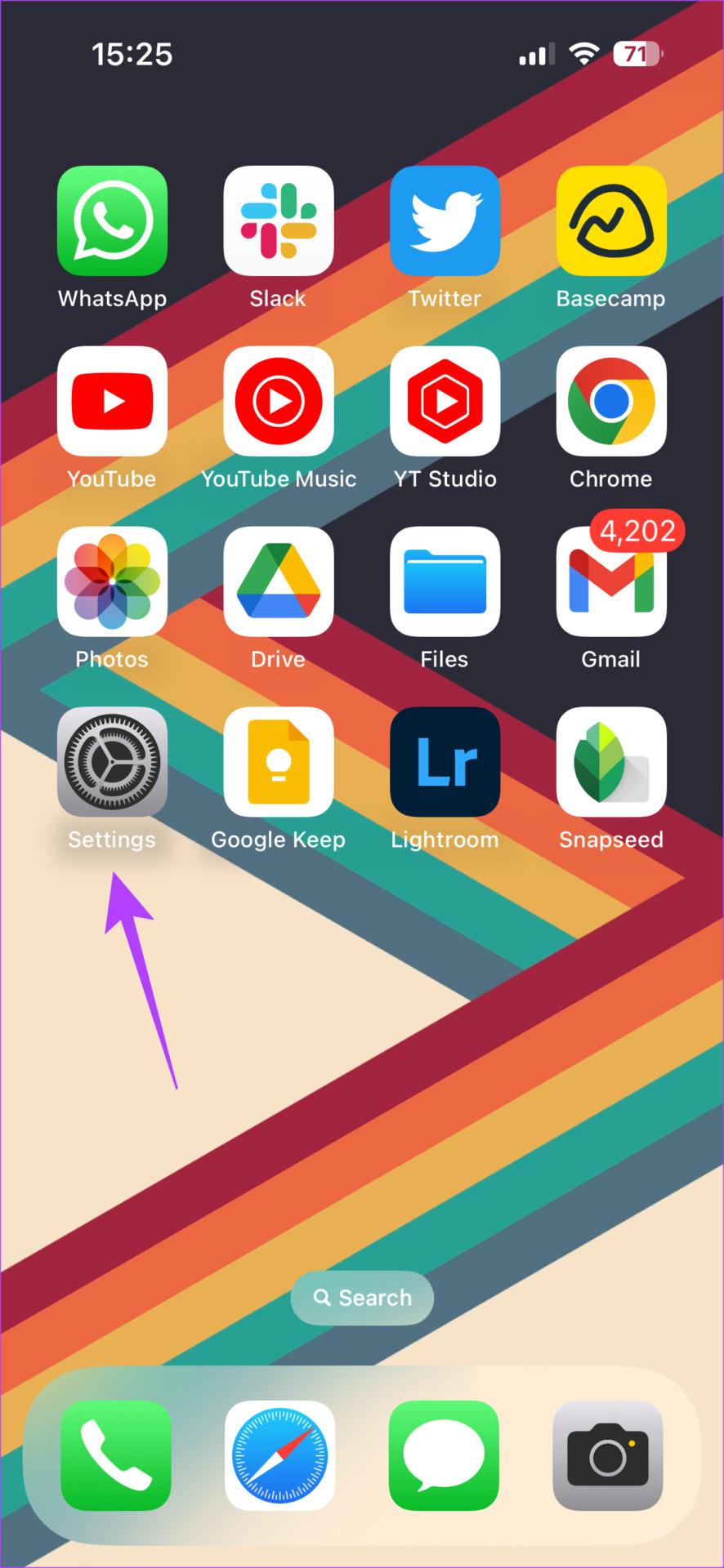
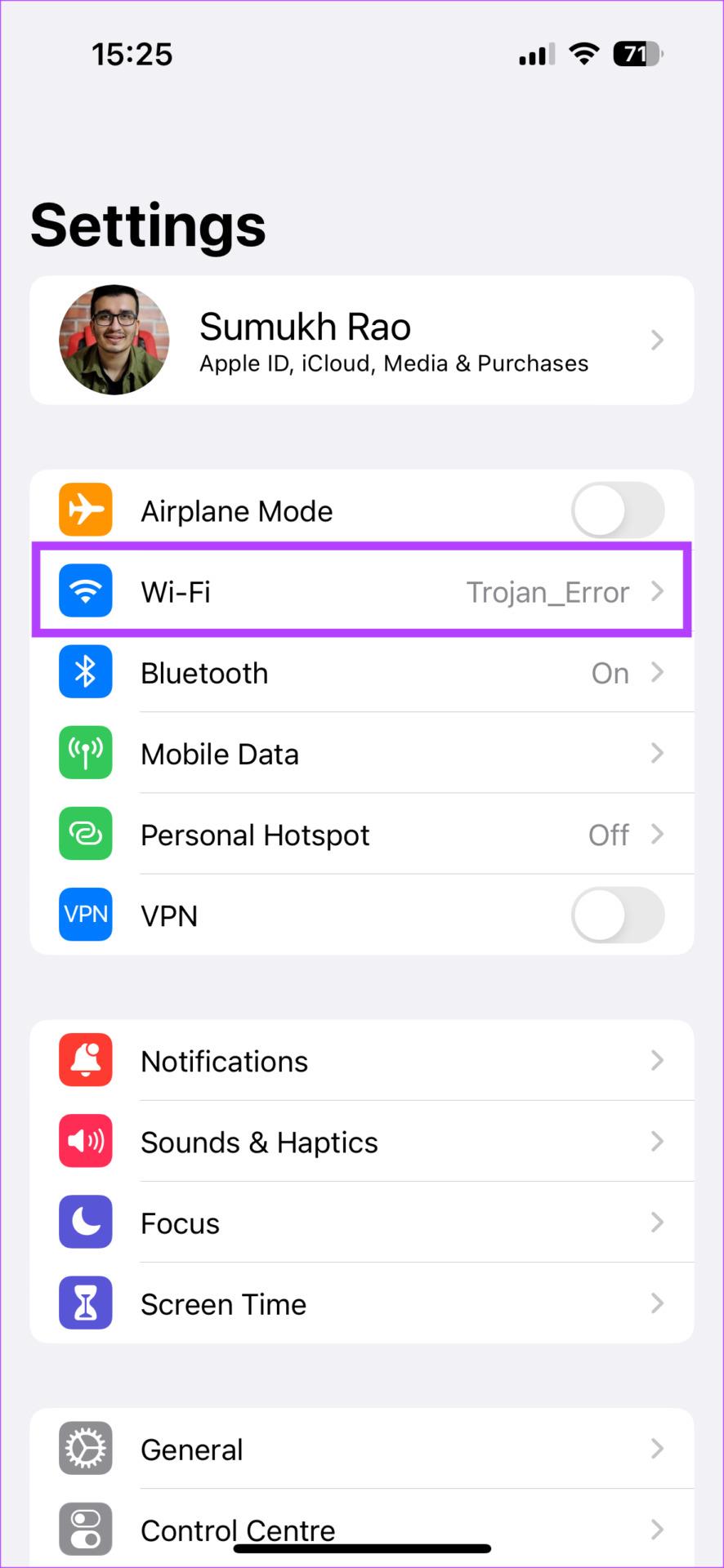
Krok 2: Wybierz małe niebieskie kółko z ikoną „i” obok sieci, do której podłączony jest iPhone.
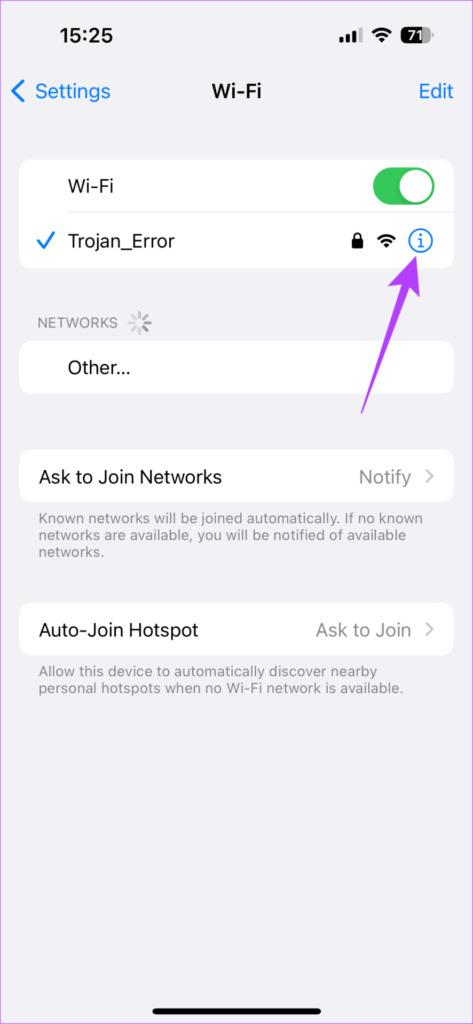
Krok 3: Wyłącz przełącznik obok „Tryb małej ilości danych”.
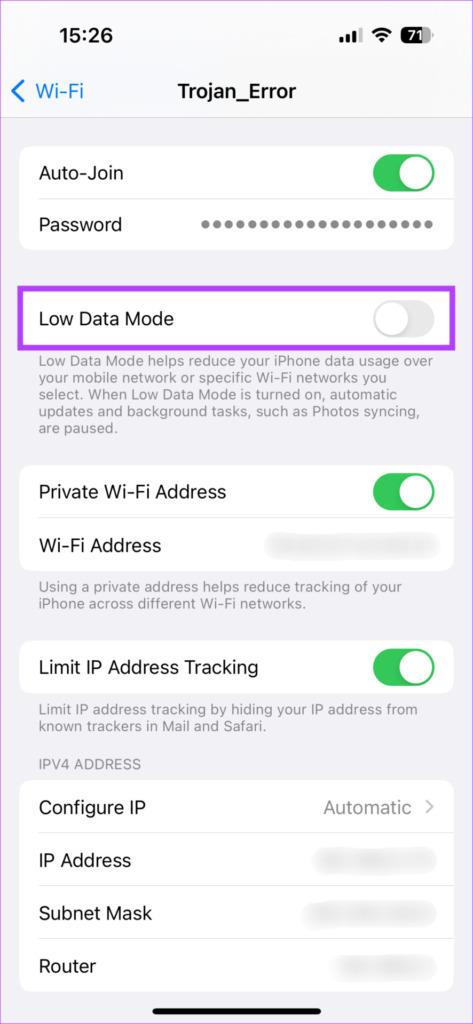
Uruchom ponownie WhatsApp i spróbuj załadować aktualizacje statusu.
W systemie iOS możesz zezwolić aplikacjom na odświeżanie w tle, nawet jeśli nie są używane. Pomaga to aplikacjom pobierać pliki lub multimedia, nawet jeśli nie korzystasz z nich aktywnie. Jeśli więc od jakiegoś czasu nie otwierałeś WhatsApp, włączenie tej opcji umożliwi aplikacji pobieranie statusów WhatsApp w tle, dzięki czemu nie będą rozmazane podczas ich przeglądania.
Oto jak włączyć odświeżanie aplikacji w tle dla WhatsApp na swoim iPhonie.
Krok 1: Otwórz aplikację Ustawienia na swoim iPhonie. Przewiń w dół, aż znajdziesz WhatsApp. Kliknij to.
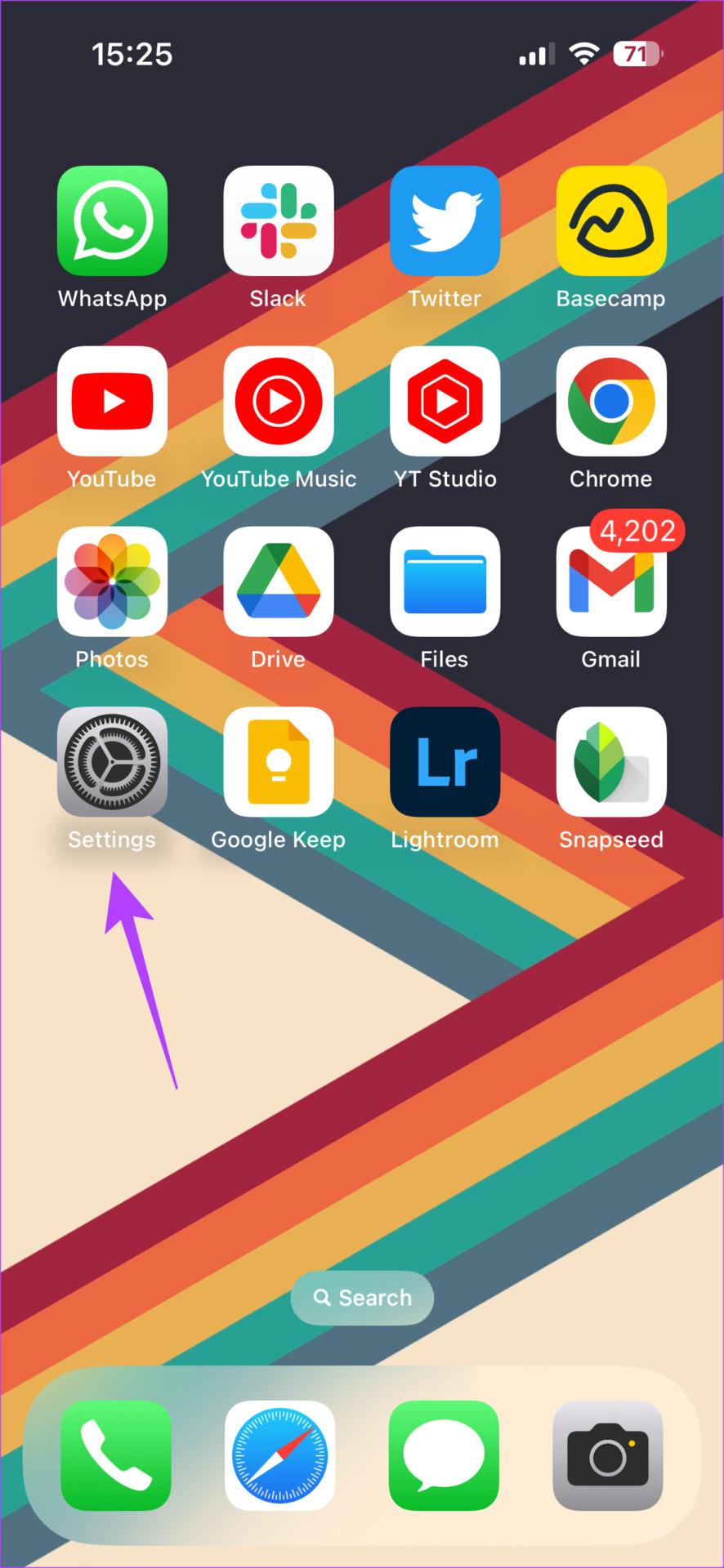
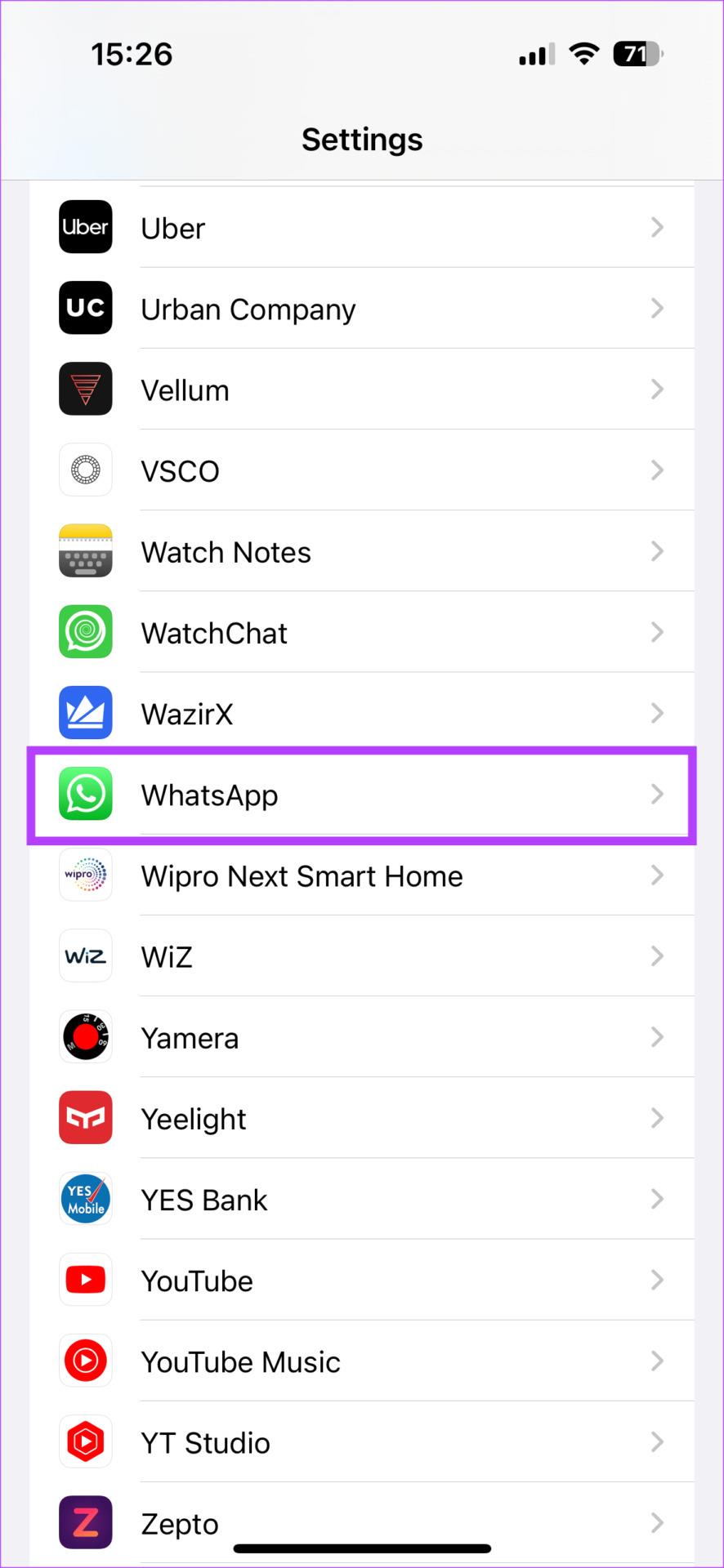
Krok 2: Włącz przełącznik obok „Odświeżanie aplikacji w tle”.

Korzystanie ze starszej wersji aplikacji może od czasu do czasu powodować problemy. Możliwe, że w określonej wersji WhatsApp występują problemy z niewyraźnymi aktualizacjami statusu. Dlatego ważne jest, aby często aktualizować wszystkie aplikacje za pośrednictwem App Store lub Play Store. W ten sposób możesz zaktualizować WhatsApp do najnowszej wersji na swoim urządzeniu.
Krok 1: Otwórz App Store na swoim iPhonie. Kliknij wyświetlany obraz w prawym górnym rogu.
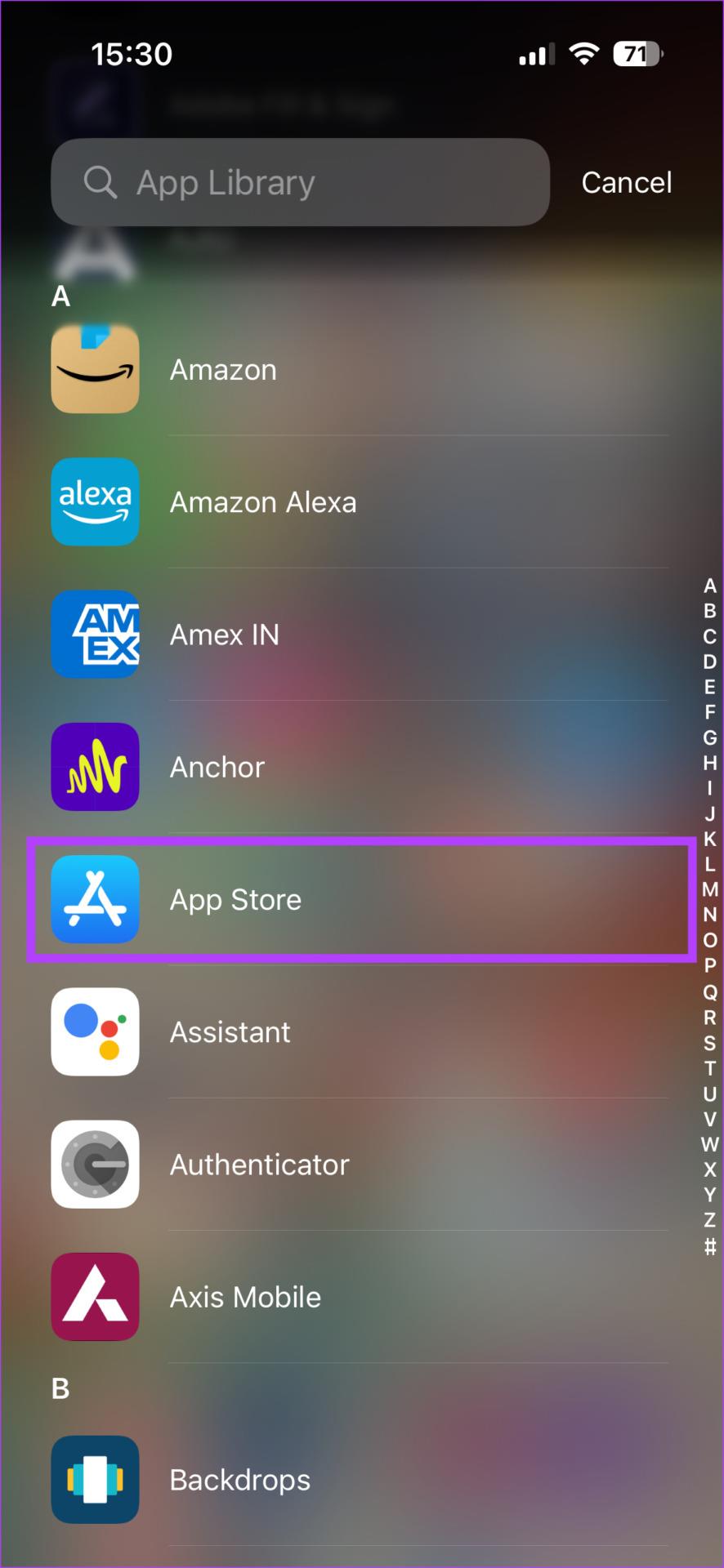
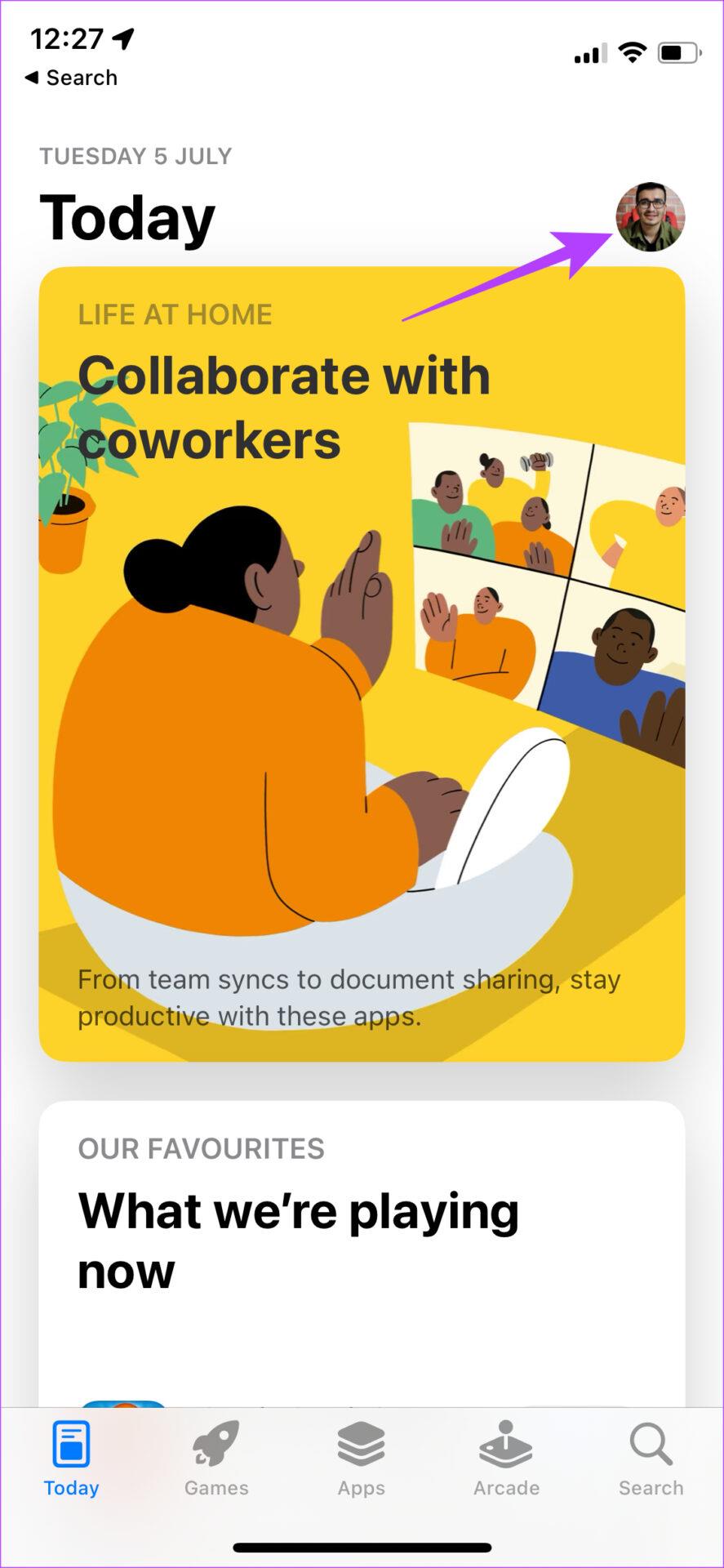
Krok 2: Przewiń w dół, aby zobaczyć listę wszystkich oczekujących aktualizacji. Wybierz opcję „Aktualizuj” obok aplikacji, którą chcesz zaktualizować.
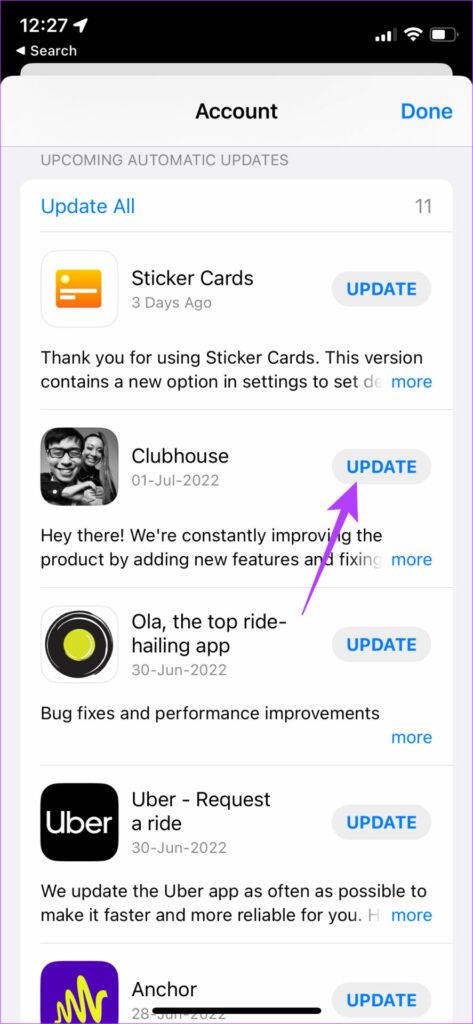
Krok 1: Otwórz Sklep Google Play na swoim telefonie. Kliknij swój profil w prawym górnym rogu aplikacji.
Krok 2: Teraz wybierz „Zarządzaj aplikacjami i urządzeniem”.
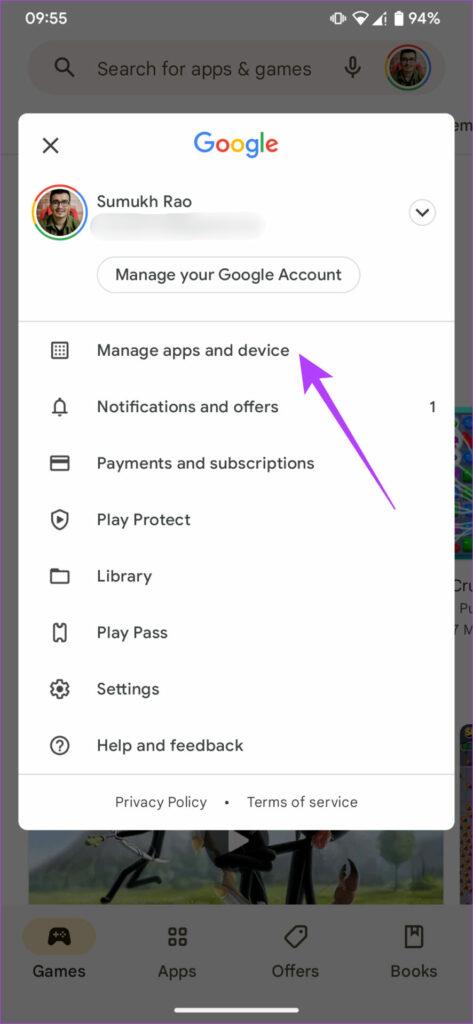
Krok 3: Zobaczysz teraz sekcję z informacją Dostępne aktualizacje. Stuknij w Zobacz szczegóły pod nim.
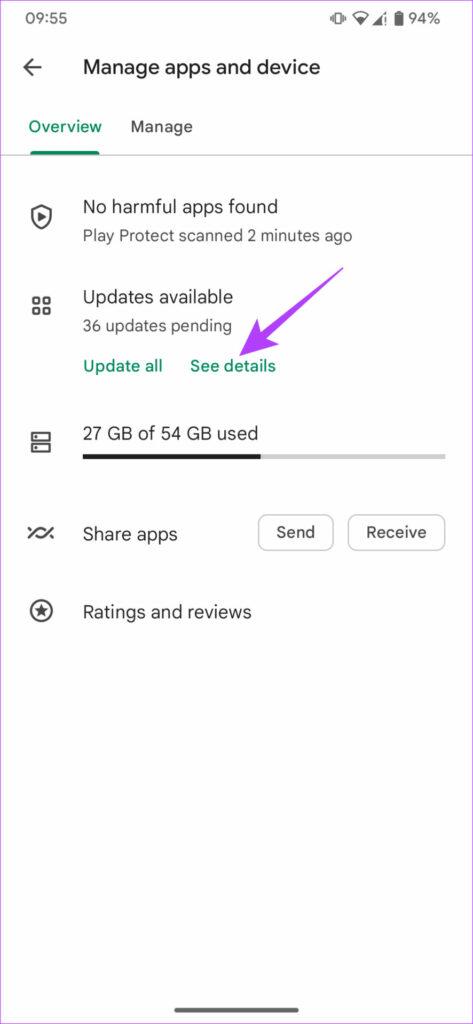
Krok 4: Wybierz opcję Aktualizuj obok WhatsApp lub użyj przycisku Aktualizuj wszystko, aby zaktualizować wszystkie swoje aplikacje.
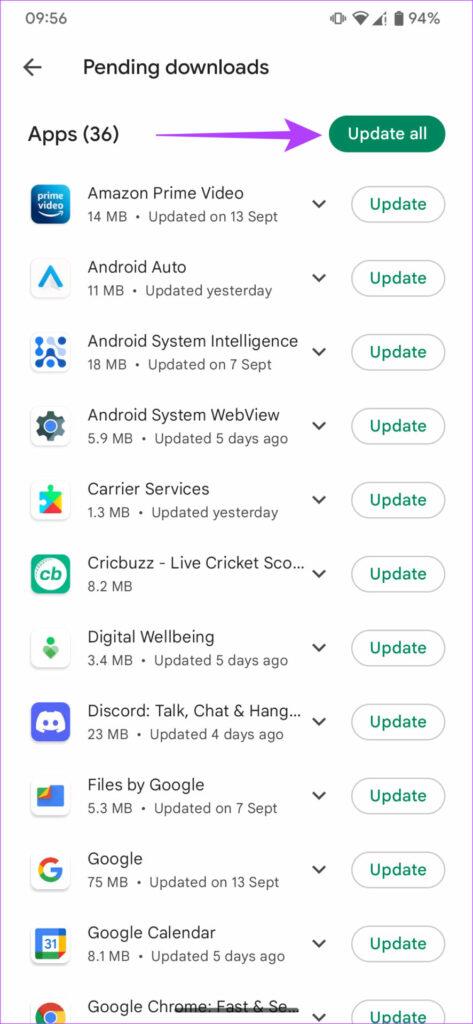
Powinieneś teraz móc przeglądać aktualizacje statusu bez problemów. Oprócz zdjęć w statusach, jeśli standardowe obrazy wysyłane przez WhatsApp również wydają się rozmazane, pamiętaj o zmianie jakości przesyłania zdjęć w WhatsApp na najwyższe ustawienie.
Wielu użytkowników zapisuje się do programu beta WhatsApp, aby testować nowe funkcje. Chociaż zapewnia to wcześniejszy dostęp do nowych funkcji i fajnych sztuczek, może również wprowadzić kilka błędów i problemów, ponieważ na koniec dnia jest to wciąż wersja beta. Może to być również przyczyną rozmycia zdjęć w statusie WhatsApp.
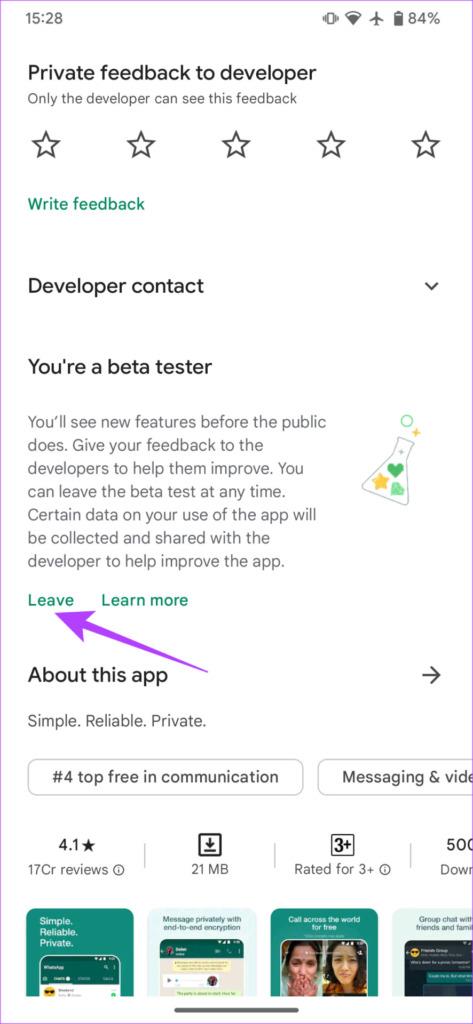
Jeśli używasz wersji beta WhatsApp, odinstaluj aplikację i pobierz stabilną wersję ze sklepu App Store lub Play Store. Następnie spróbuj wyświetlić aktualizacje stanu, aby sprawdzić, czy problem został rozwiązany.
Nawet jeśli nie korzystasz z wersji beta, dobrym pomysłem może być odinstalowanie WhatsApp i zainstalowanie go ponownie. Dotyczy to zwłaszcza sytuacji, gdy nie są dostępne aktualizacje aplikacji. Jak wszyscy wiemy, szybka ponowna instalacja może rozwiązać problem.
Pamiętaj jednak, aby przed odinstalowaniem aplikacji wykonać kopię zapasową wszystkich danych WhatsApp.
Krok 1: Znajdź WhatsApp na ekranie głównym swojego iPhone'a. Naciśnij i przytrzymaj ikonę, aby wyświetlić menu kontekstowe i wybierz opcję Usuń aplikację.
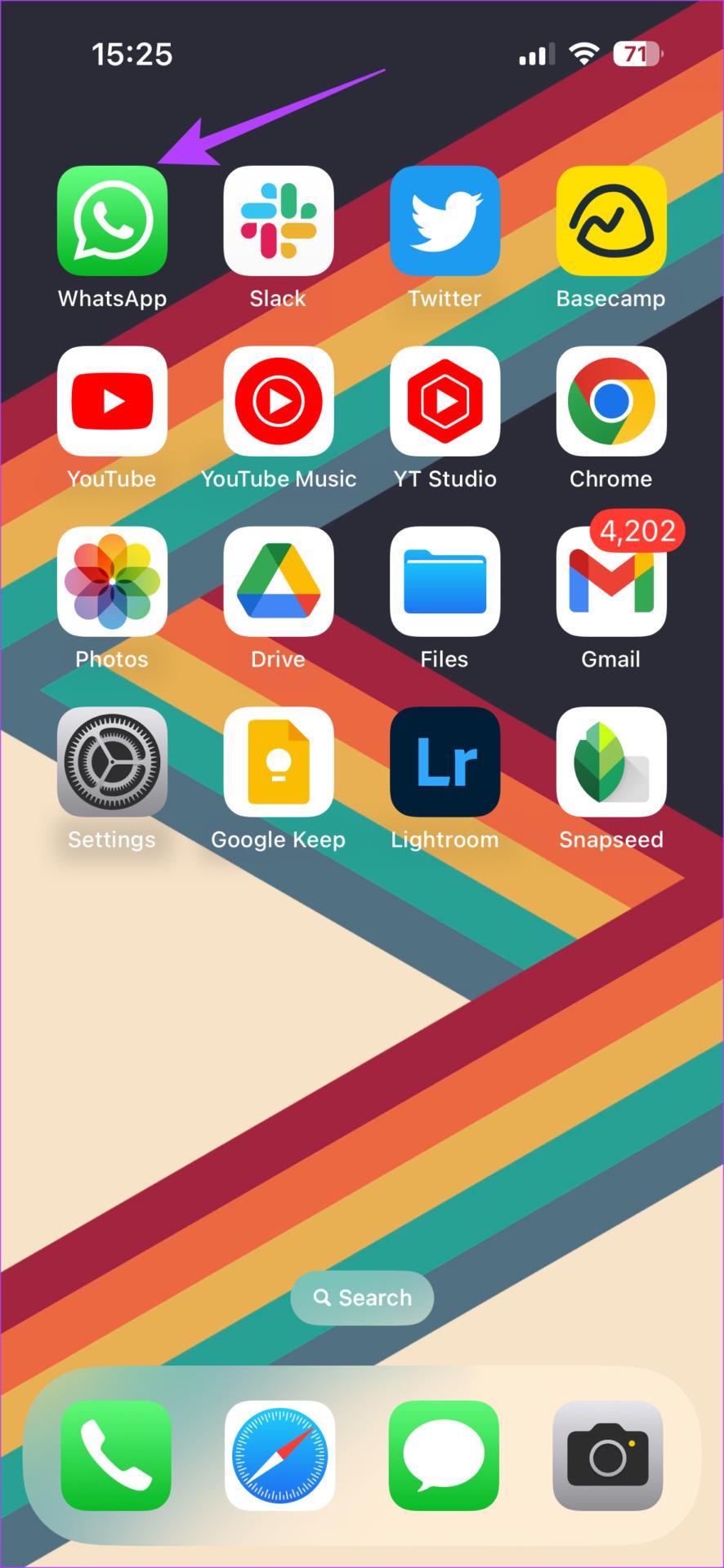
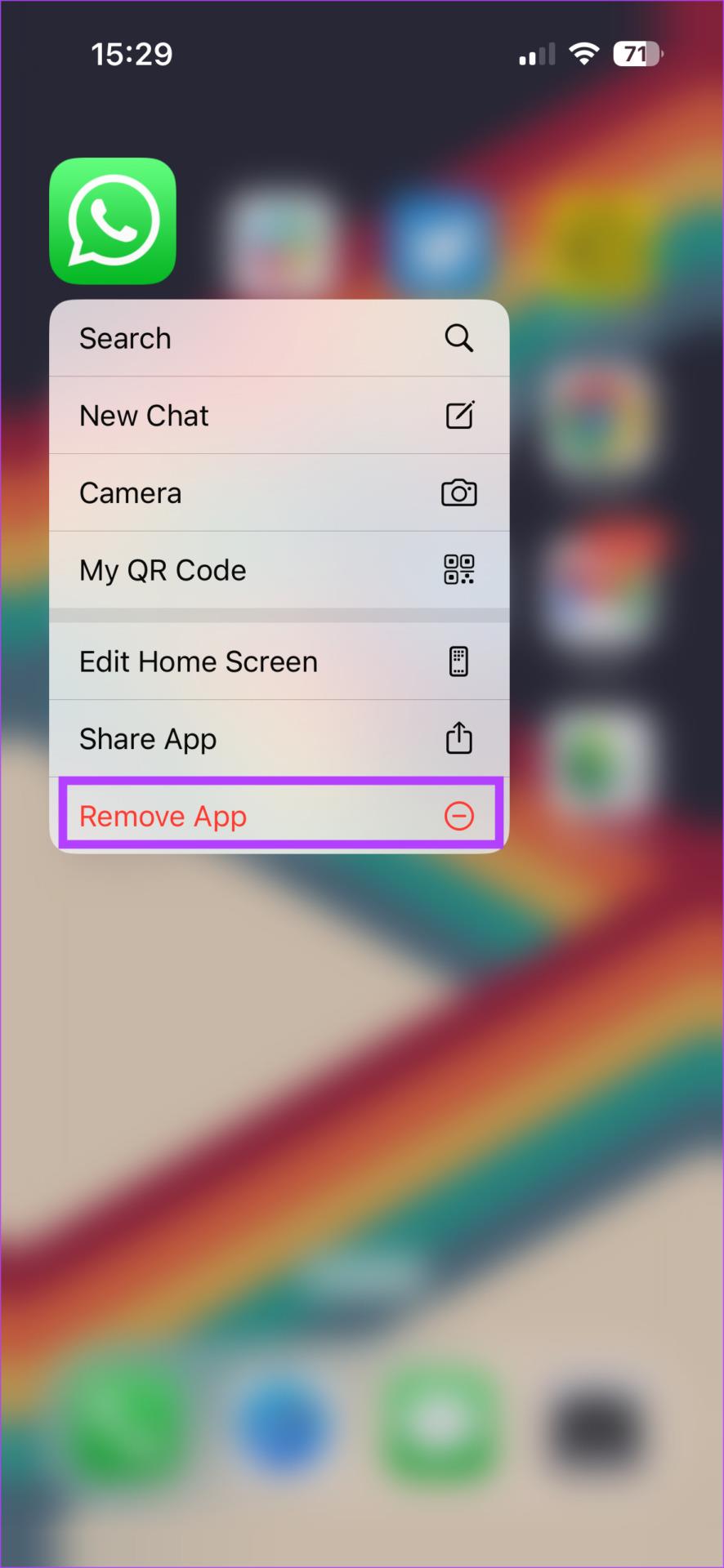
Krok 2: Stuknij w Usuń aplikację, aby odinstalować ją z iPhone'a.
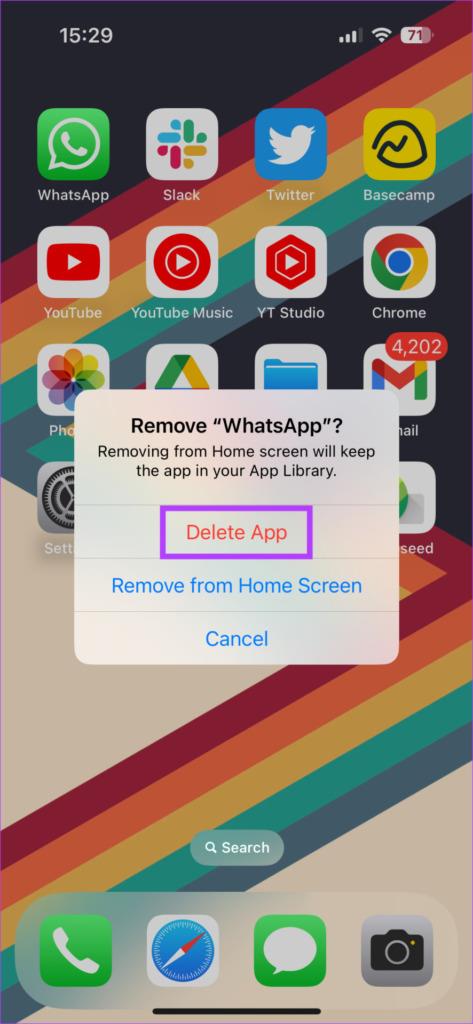
Krok 3: Następnie przejdź do App Store. Stuknij ikonę Szukaj w prawym dolnym rogu.
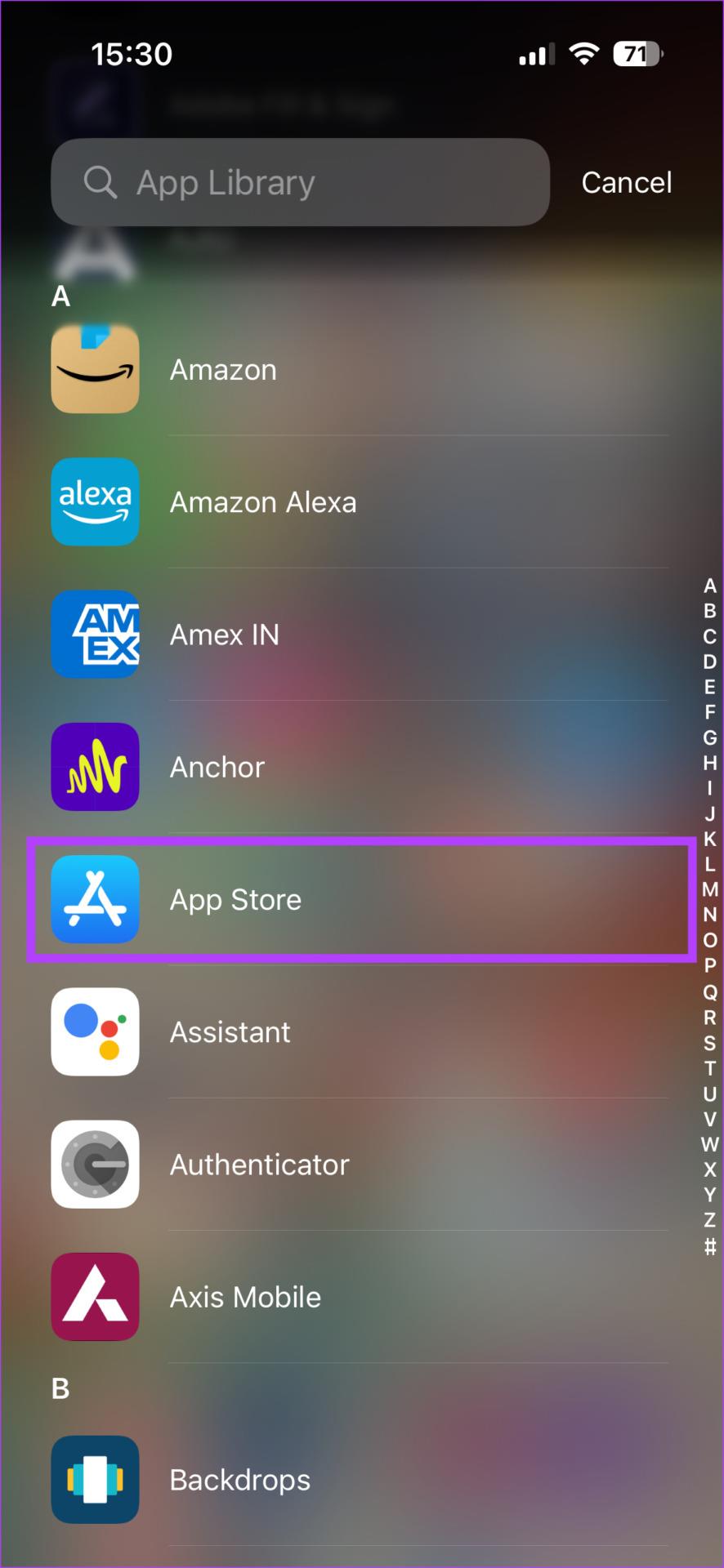
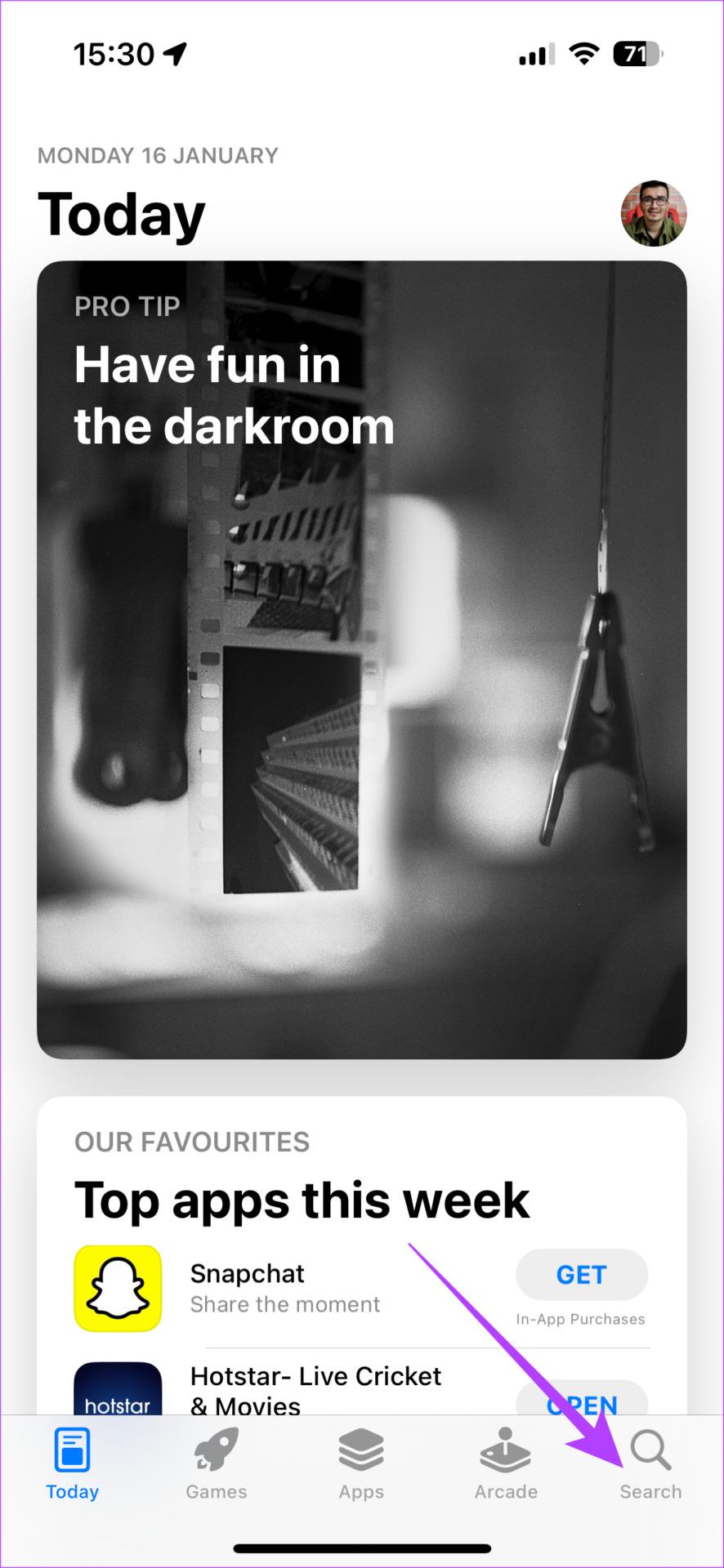
Krok 4: Użyj paska wyszukiwania u góry, aby wyszukać WhatsApp.
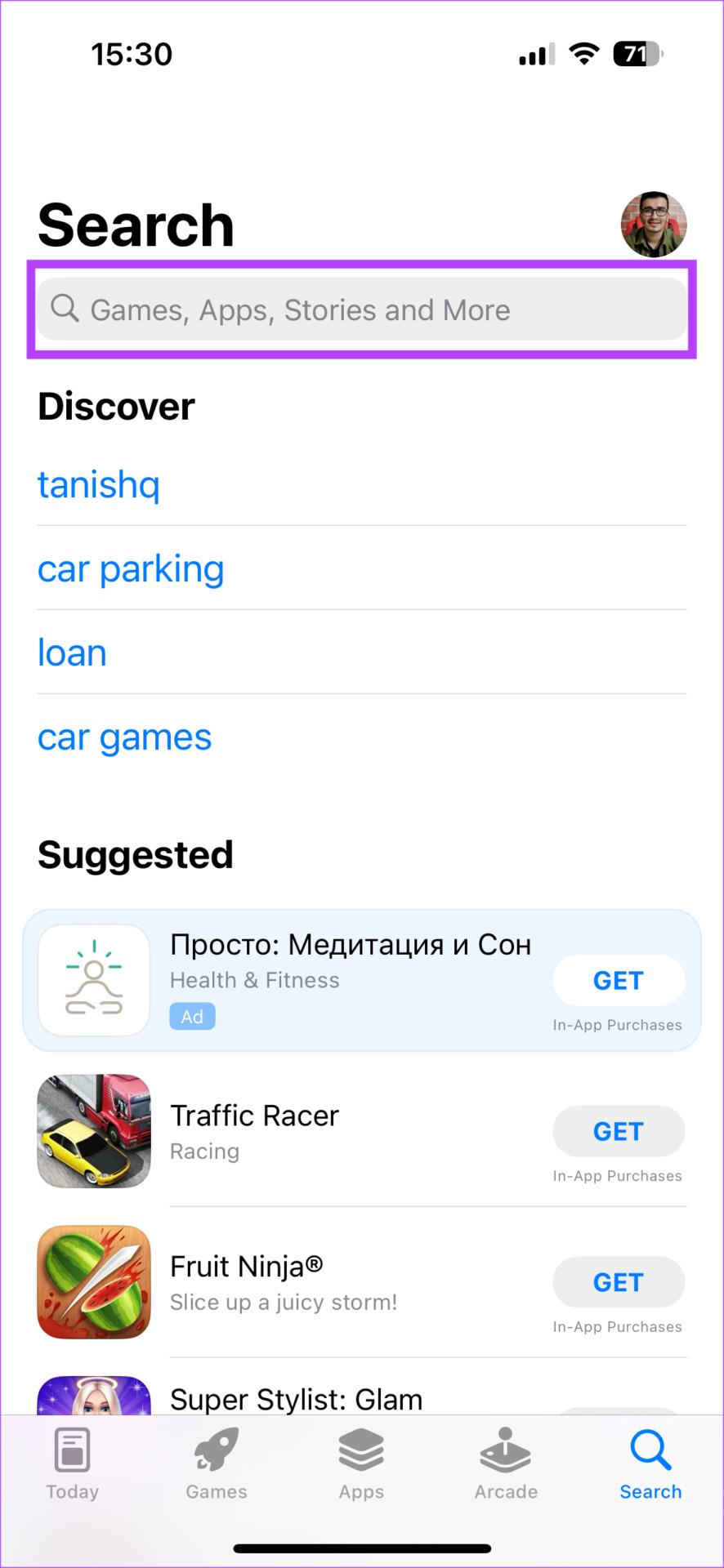
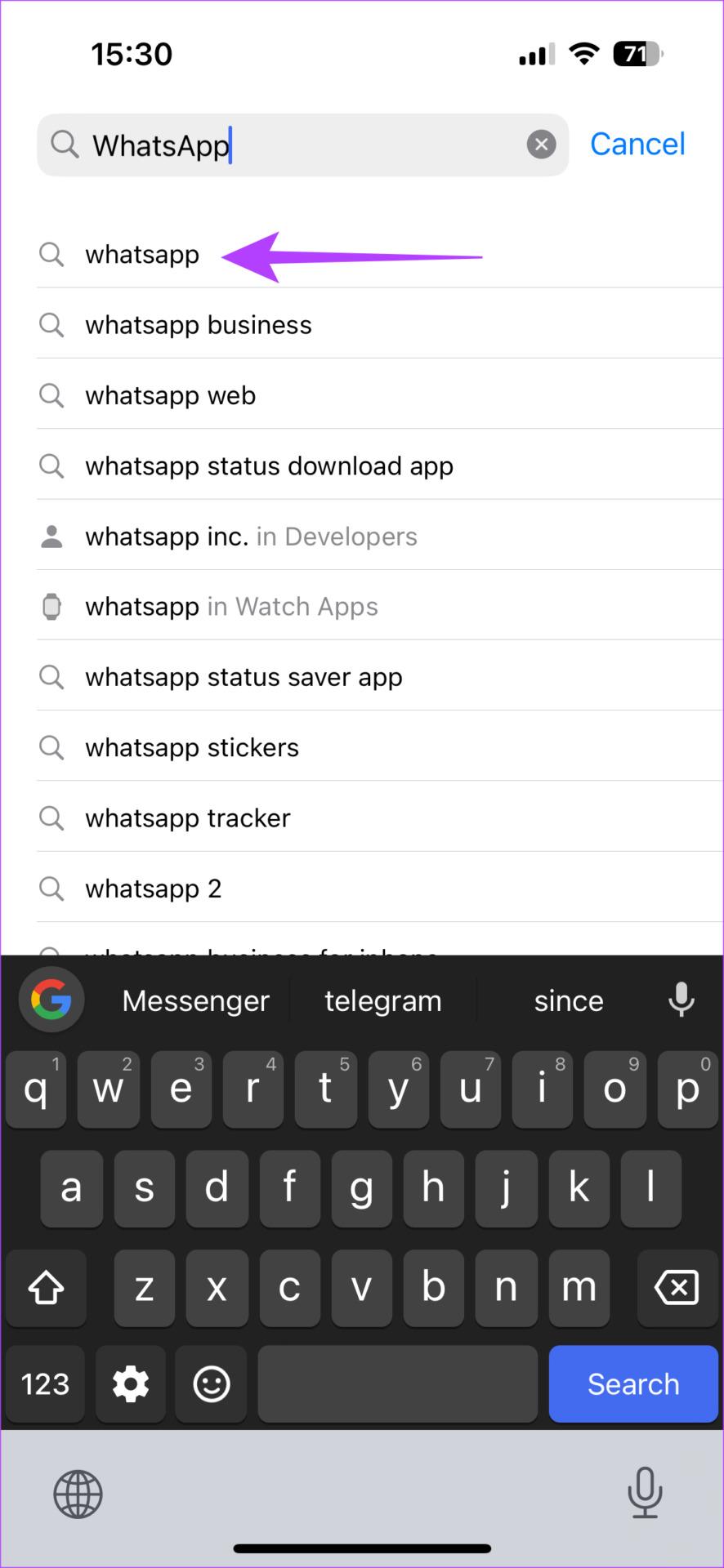
Krok 5: Zainstaluj WhatsApp i skonfiguruj go na swoim iPhonie. Możesz przywrócić kopię zapasową wykonaną przed odinstalowaniem aplikacji.
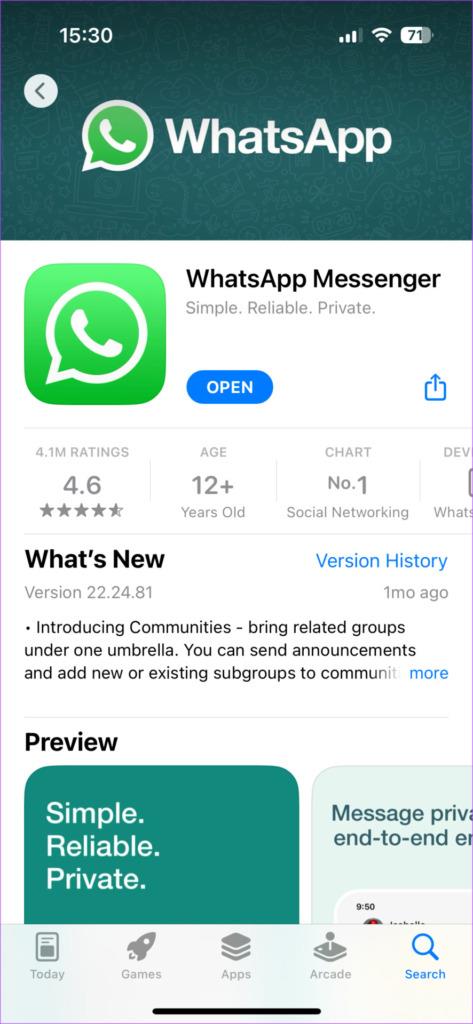
Krok 1: Znajdź WhatsApp w szufladzie aplikacji w telefonie i naciśnij go długo, aby wyświetlić menu kontekstowe. Stuknij w przycisk Informacje o aplikacji.
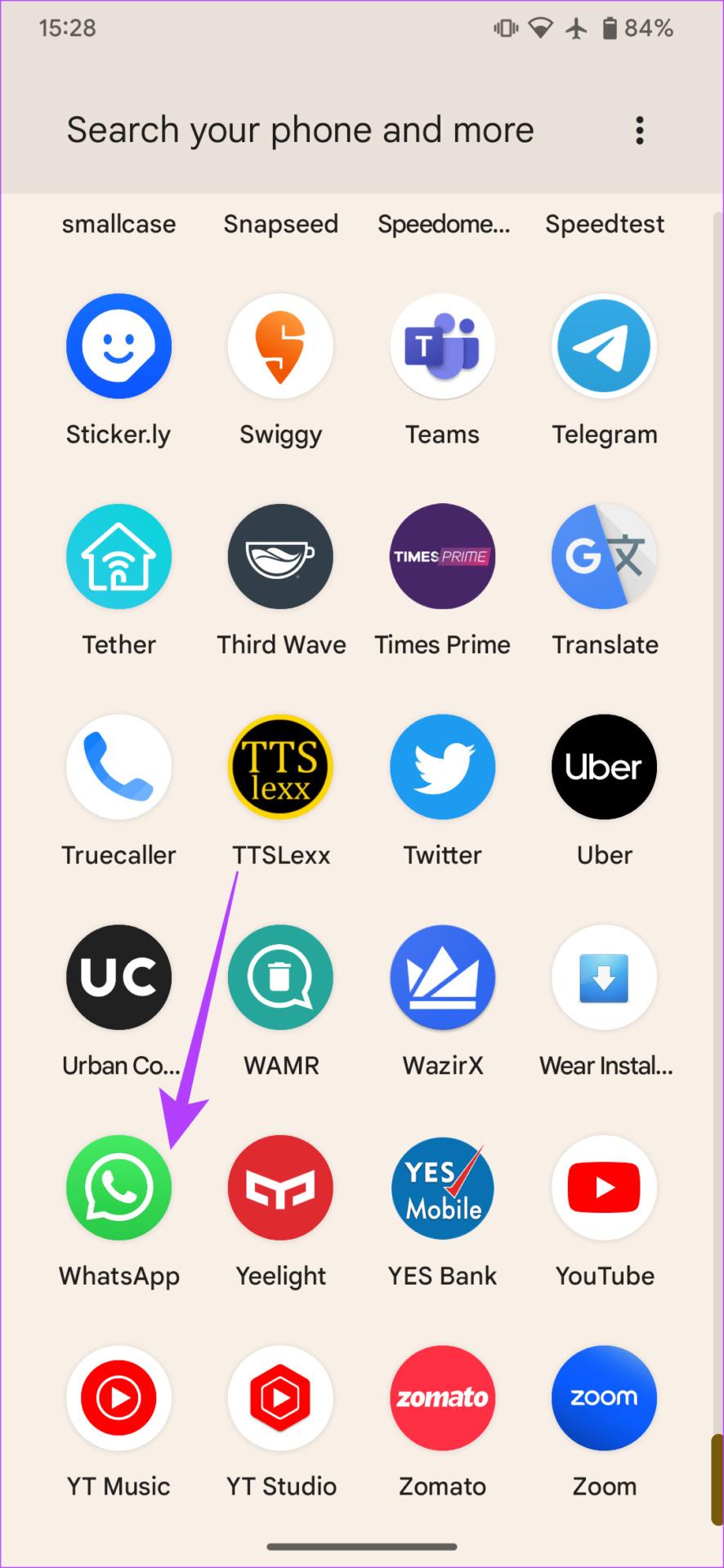
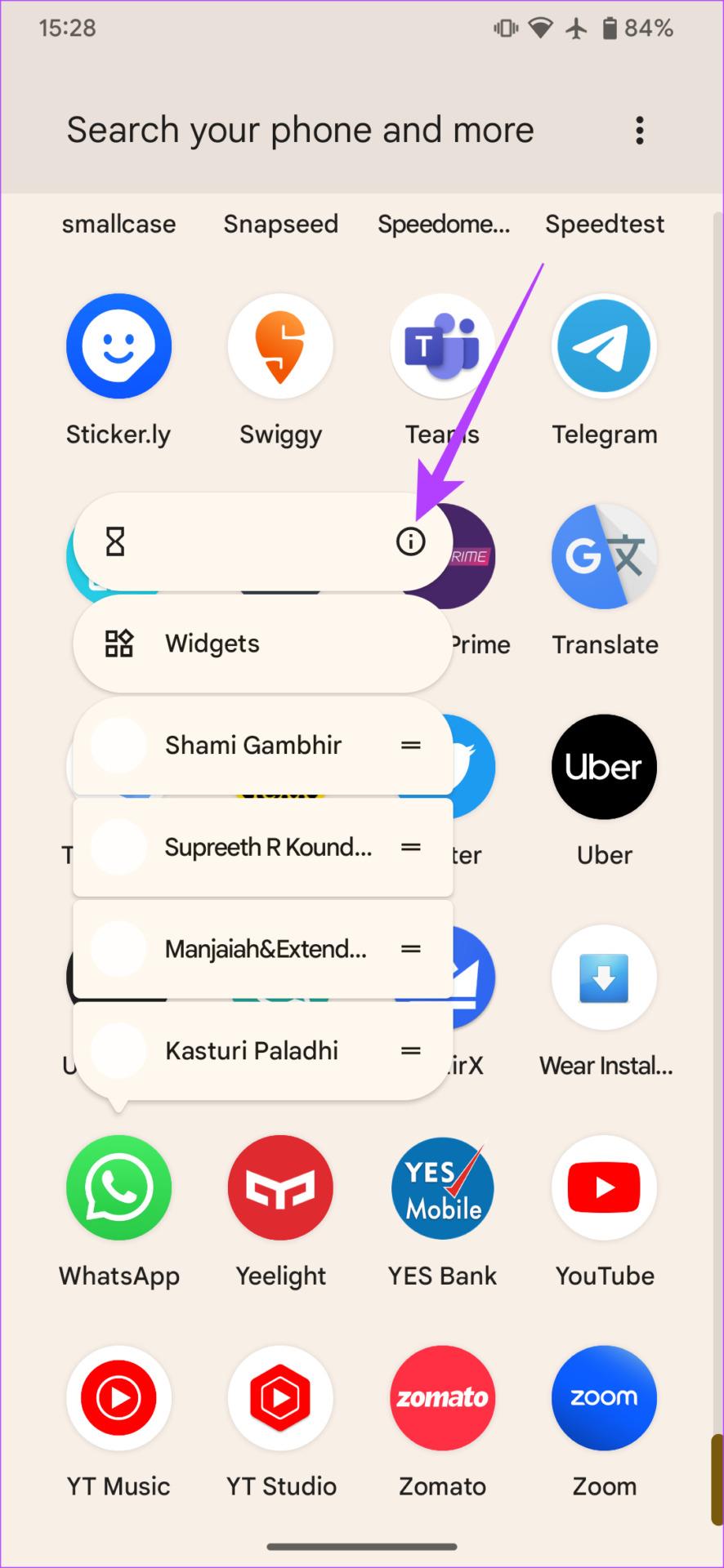
Krok 2: Wybierz Odinstaluj.
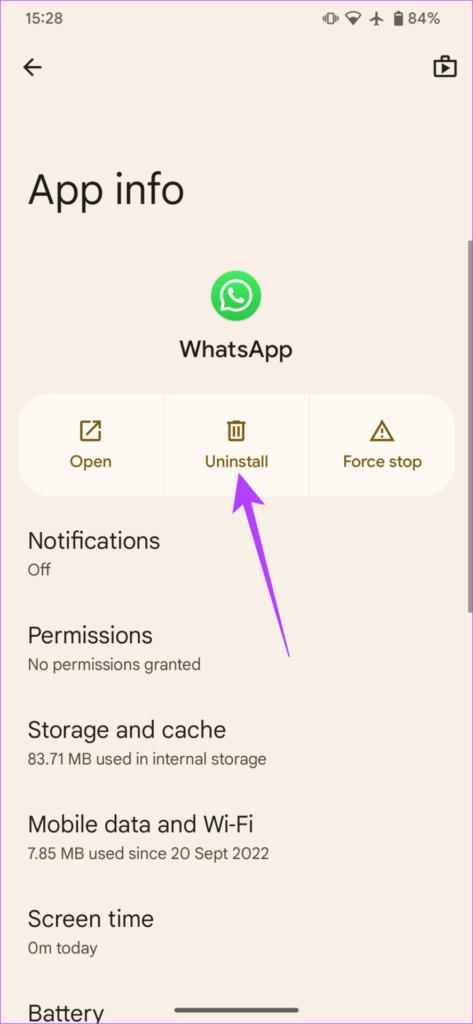
Krok 3: Po wyświetleniu monitu dotknij OK. Spowoduje to odinstalowanie aplikacji.
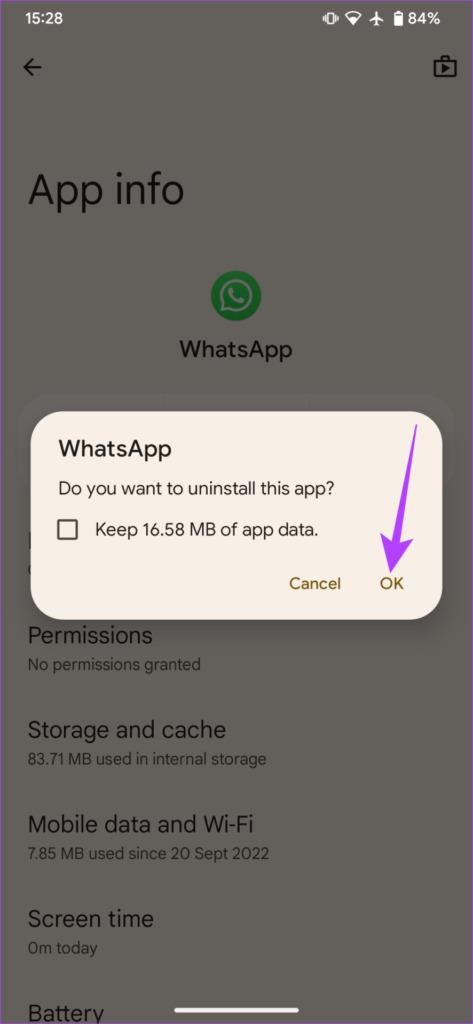
Krok 4: Udaj się do Sklepu Play i wyszukaj WhatsApp za pomocą paska wyszukiwania u góry.
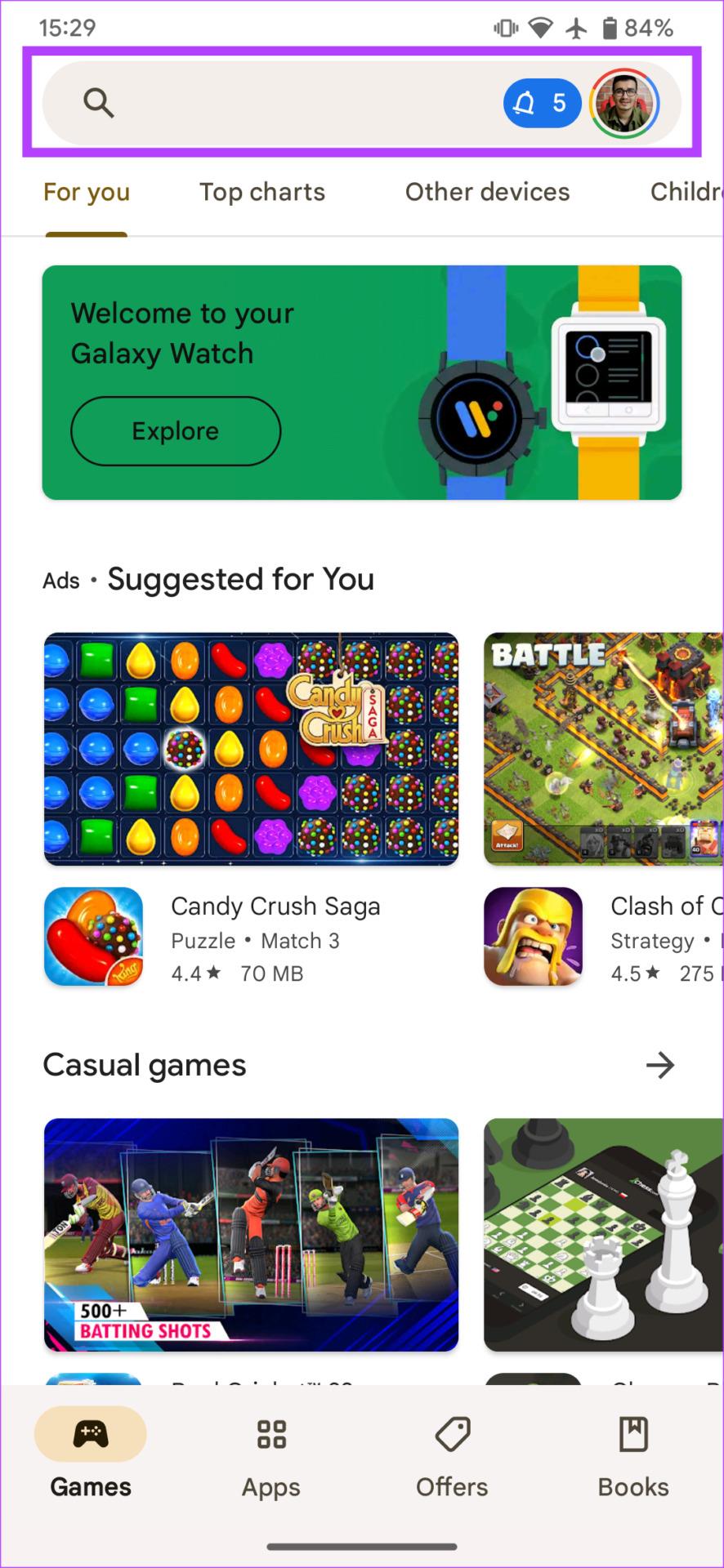
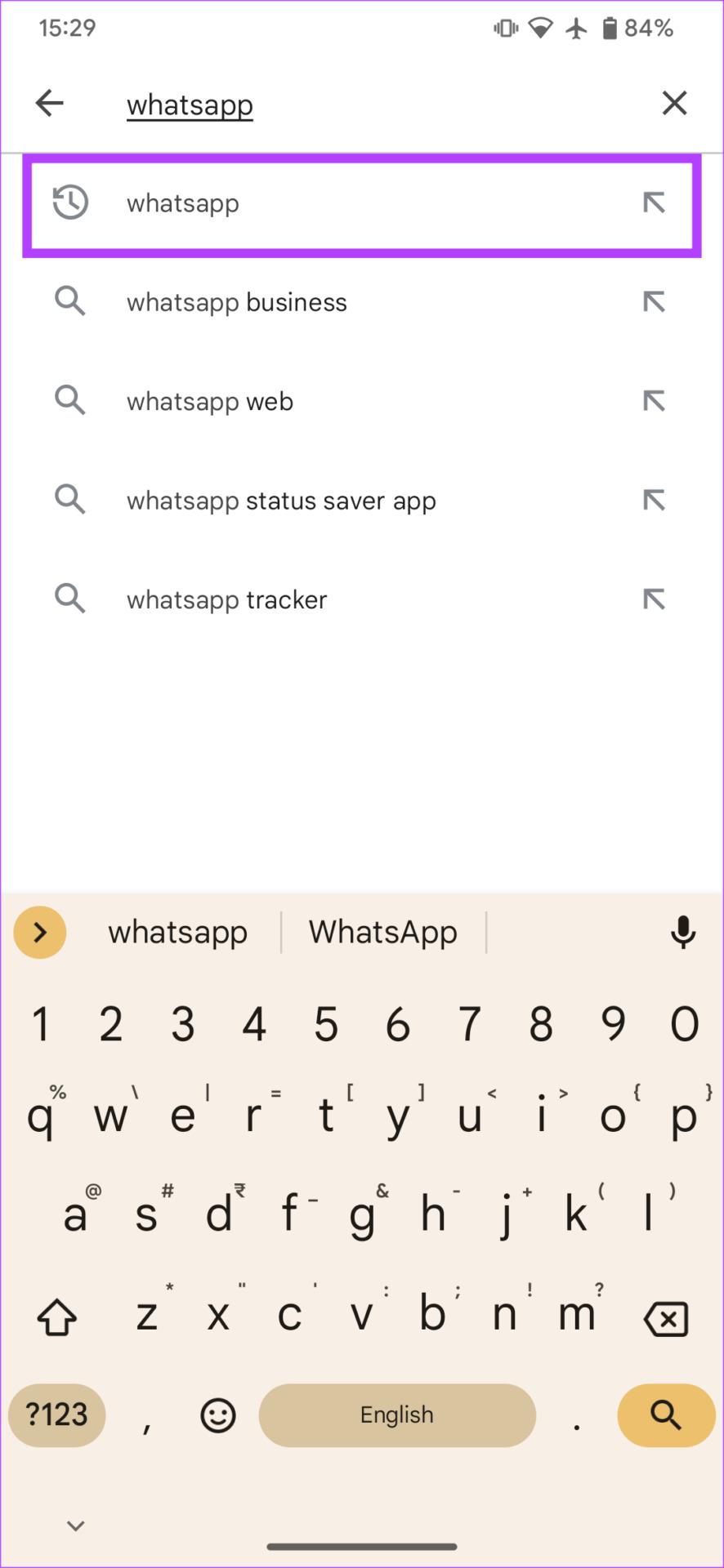
Krok 5: Zainstaluj aplikację i przywróć kopię zapasową.
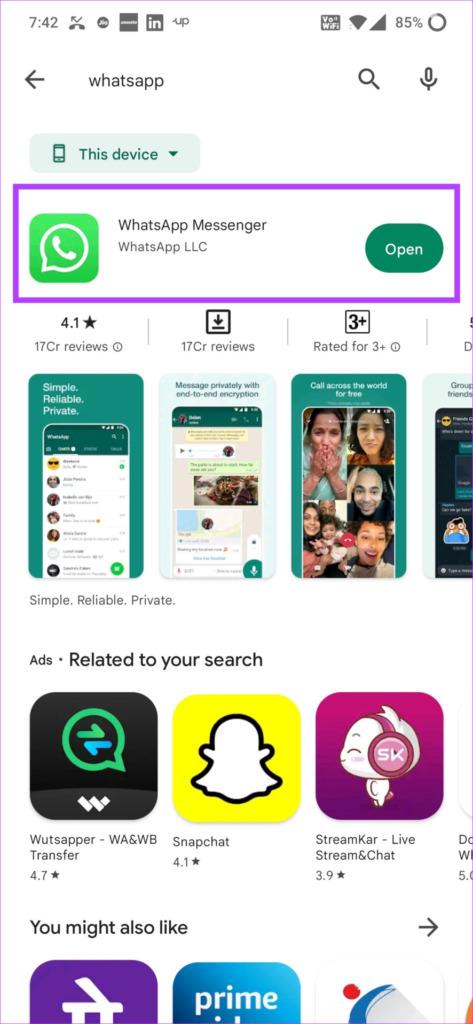
Nie musisz już psuć sobie nastroju, widząc w aplikacji niewyraźne aktualizacje statusu WhatsApp. Wykonaj poniższe kroki, a problem z rozmytymi obrazami i filmami powinien zniknąć. Udostępniaj aktualizacje i przeglądaj status swoich znajomych i rodziny bez żadnych problemów.
Dowiedz się, jak sklonować aplikacje na iPhone
Dowiedz się, jak skutecznie przetestować kamerę w Microsoft Teams. Odkryj metody, które zapewnią doskonałą jakość obrazu podczas spotkań online.
Jak naprawić niedziałający mikrofon Microsoft Teams? Sprawdź nasze sprawdzone metody, aby rozwiązać problem z mikrofonem w Microsoft Teams.
Jeśli masz dużo duplikatów zdjęć w Zdjęciach Google, sprawdź te cztery skuteczne metody ich usuwania i optymalizacji przestrzeni.
Chcesz zobaczyć wspólnych znajomych na Snapchacie? Oto, jak to zrobić skutecznie, aby zapewnić znaczące interakcje.
Aby zarchiwizować swoje e-maile w Gmailu, utwórz konkretną etykietę, a następnie użyj jej do utworzenia filtra, który zastosuje tę etykietę do zestawu e-maili.
Czy Netflix ciągle Cię wylogowuje? Sprawdź przyczyny oraz 7 skutecznych sposobów na naprawienie tego problemu na dowolnym urządzeniu.
Jak zmienić płeć na Facebooku? Poznaj wszystkie dostępne opcje i kroki, które należy wykonać, aby zaktualizować profil na Facebooku.
Dowiedz się, jak ustawić wiadomość o nieobecności w Microsoft Teams, aby informować innych o swojej niedostępności. Krok po kroku guide dostępny teraz!
Dowiedz się, jak wyłączyć Adblock w Chrome i innych przeglądarkach internetowych, aby móc korzystać z wartościowych ofert reklamowych.








